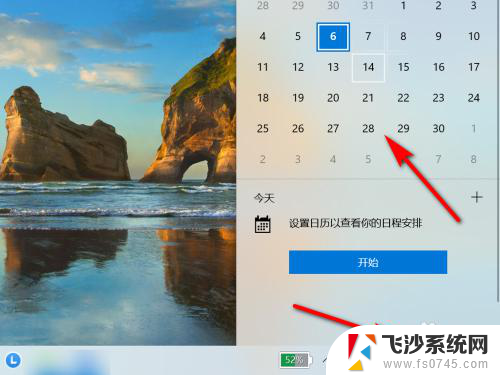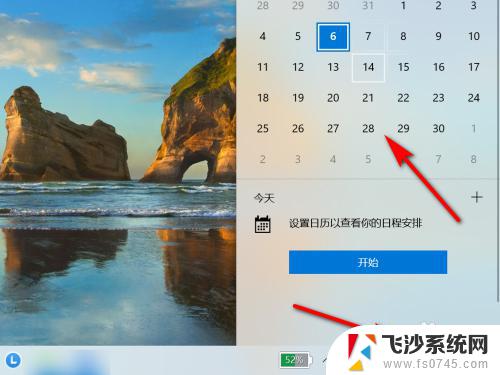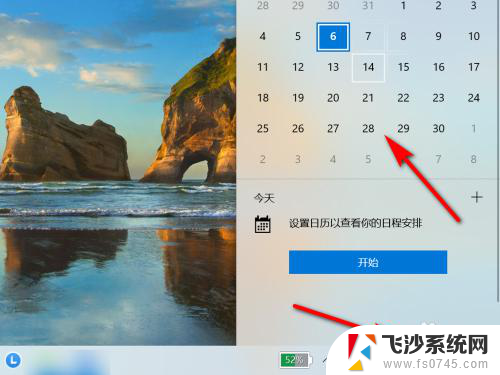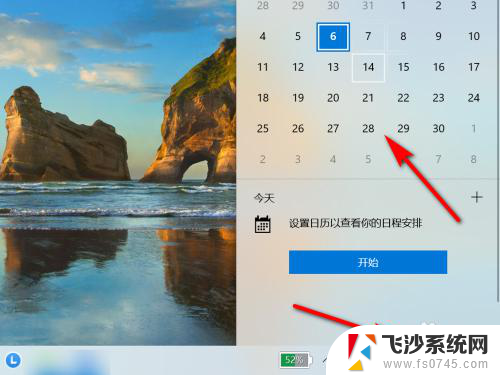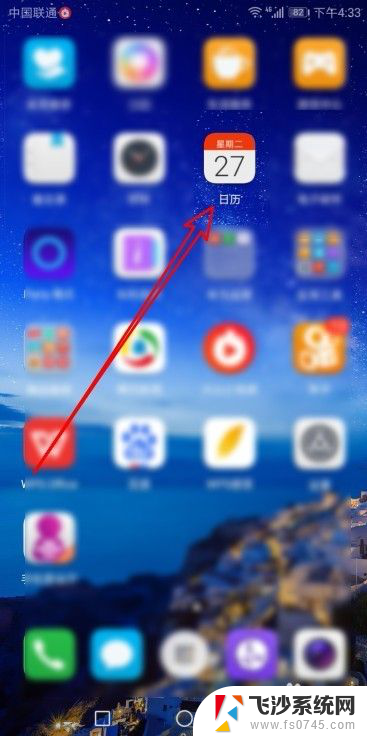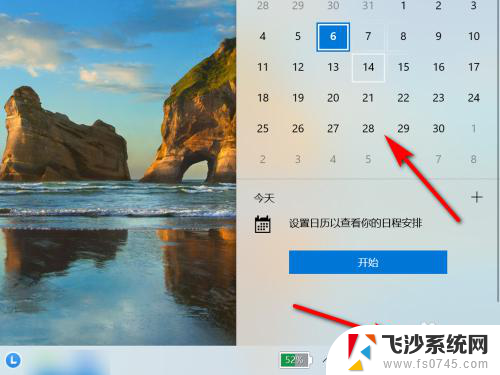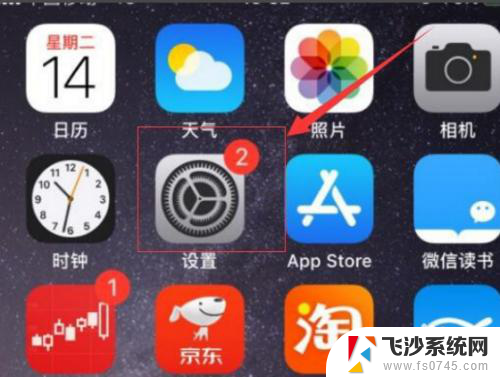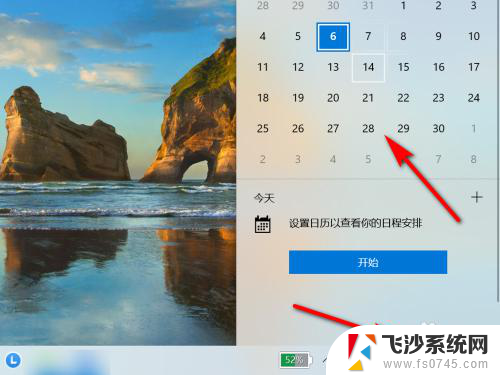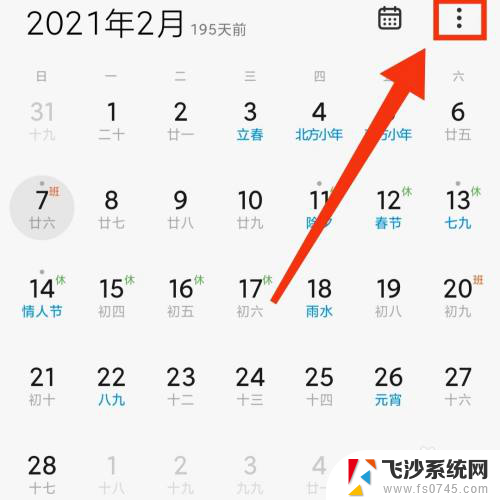能不能把那个日历怎么显示阴历 电脑日历如何显示农历阳历
在当今社会,随着科技的发展,人们的生活方式也在不断改变,日历作为人们生活中必不可少的工具之一,早已不再只是简单地记录日期和时间的工具。如今许多人都希望能够在日历上显示农历和阳历,以更加全面地了解时间和节气的变化。如何能够在电脑日历上显示农历和阳历呢?让我们一起来探讨一下吧。
步骤如下:
1.点击电脑右下角的时间,如图:没有显示日历中没有显示农历;
;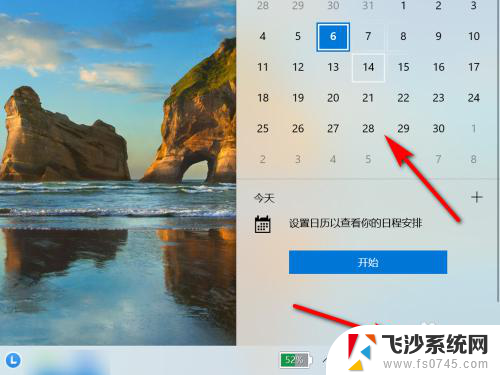
2.在此电脑界面,点击“打开设置”;
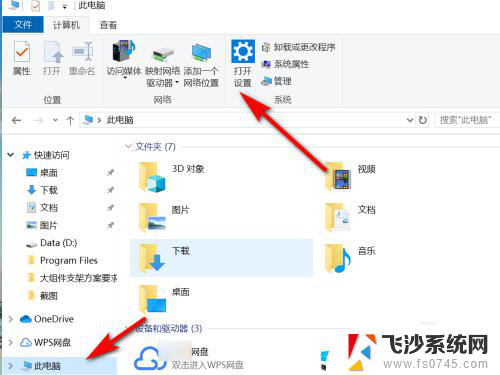
3.在windows设置界面,点击“时间和语言”;
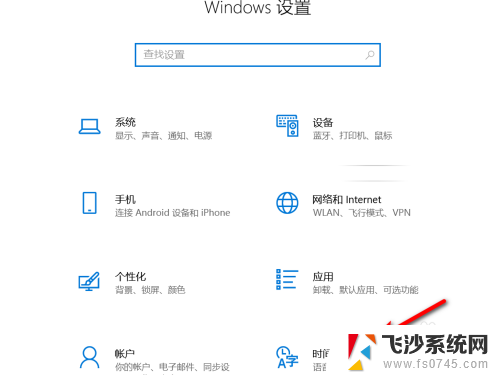
4.点选“日期和时间”;
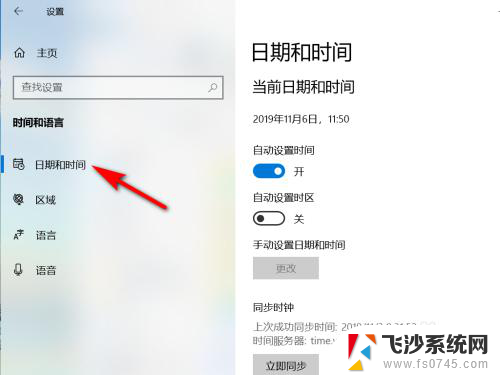
5.在日期和时间中,选择日历中的“简体中文(农历)”;
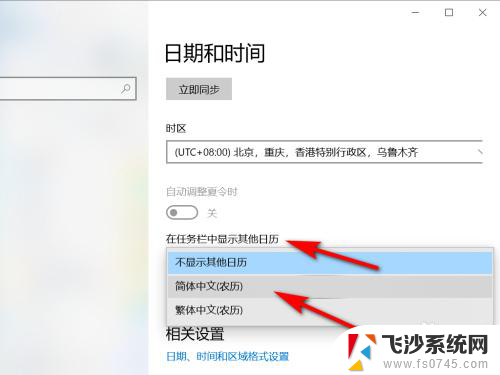
6.重新点击任务栏中的时间,将在日历中显示农历;
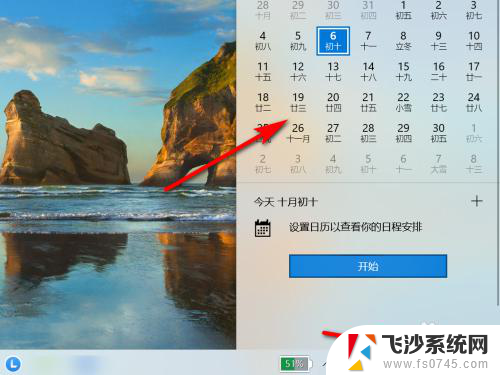
7.方法总结
1、点击电脑右下角的时间,如图:没有显示日历中没有显示农历
2、在此电脑界面,点击“打开设置”
3、在windows设置界面,点击“时间和语言”
4、点选“日期和时间”
5、在日期和时间中,选择日历中的“简体中文(农历)”
6、重新点击任务栏中的时间,将在日历中显示农历

以上就是如何显示阴历的全部内容,如果有遇到相同问题的用户可以参考本文中介绍的步骤来进行修复,希望对大家有所帮助。